Вы знали, что смартфон можно использовать как пульт для телевизора Смарт ТВ? И, стоит признать, это отличная альтернатива обычному пульту. Все, что потребуется сделать перед началом работы — установить нужное приложение ТВ-пульт.
Приложение ТВ-пульт – что это?
Программа позволяющая управлять функциями телевизора с телефона. Переключение каналов, настройка телевизора Smart TV, использование сторонних приложений и множество различных команд, с которыми может справится телефон в качестве пульта.
В силу большой конкуренции на рынке мобильных приложений, окончательно определиться с приложением нелегко. Одно проще в управлении, а у другого больший функционал. Но сделать хороший выбор можно, если знать какие производители предоставляют наибольшие удобства в использовании.

Как сделать пульт из смартфона под управлением:
Приложение пульт для смартфона к ТВ подразумевает под собой установку на две популярные операционные системы:
- Android;
- iOS.
Ниже будут рассмотрены шаги установки для каждой из них.
Android
“Так как же все-таки сделать пульт из смартфона на базе Андроид?” — давайте наконец разберемся:
- Первым делом нужно узнать, встроен ли в вашем девайс ИК-порт. Эту информацию можно найти на коробке от телефона или в Интернете, написав в строке поиска модель вашего устройства и прочитав технические характеристики. Если датчика нет — не беда, можно использовать подключение по Wi-Fi.
- Если все в порядке, на смартфоне откройте магазин приложений — “Play Market”.
- В строке поиска введите одно из названий приложений, о котором речь пойдет чуть ниже.
- Скачайте его.
- Сразу же управлять телевизором не получится — нужно установить контакт, между телефоном и телевизором.
- Обычно, кнопка добавления телевизора отображается знаком “+”.
- Затем нужно выбрать марку вашего ТВ и направить телефон таким образом, чтобы датчик смотрел прямо на телевизор.
- На экране смартфона будет “бегать” ползунок загрузки. Как только сопряжение установится, программа на телефоне предложит проверить, все ли работает корректно. Это будут стандартные действия: проверка увеличения громкости, работает ли клавиша “Меню”, переключение телеканалов. Если все работает без нареканий, на телефоне подтвердите что это так, нажав соответствующую предложенную кнопку.
Готово. Пульт из смартфона Андроид получен.
Планшет на базе Андроид также можно использовать в качестве пульта для ТВ. Самое главное, чтобы в нем был ИК-порт. Настройка проводится аналогичным способом для смартфона.
iOS
Пульт для телевизора на Айфон представляет аналогичную установку, за исключением некоторых небольших изменений.
Дело в том, что американская компания не стала заморачиваться и внедрять в свои iOS устройства ИК-датчик. Во избежание этого недостатка были придуманы специальные приспособления, которые этот недостаток убирают. Они чем-то напоминают флеш-накопитель и вставляются в разъем для зарядки — “Lightning”. Конечно, это требует дополнительных затрат. Но в качестве альтернативного управления чем не вариант?
Затем на iPhone устанавливается нужное приложение:
- Откройте на телефоне официальный магазин приложений, называемый “App Store”.
- В строке поиска напишите одно из названий приложения для управления телевизором.
- Загрузите его.
- Откройте программу и настройте смартфон с телевизором.
- Нажмите на значок “+”, выберите марку своего телевизора, направьте датчик в сторону ТВ, немного подождите, проведите калибровку и — готово!
11 лучших приложений, позволяющих использовать смартфон в качестве пульта
Настало наконец время огласить этот неофициальный ТОП приложений для управления телевизором.
Samsung Smart View
Корейская компания Samsung создала свое, индивидуальное приложение для управления телевизором, через экран смартфона. Оно получило название — Samsung Smart View. Работа осуществляется через канал беспроводной сети (Wi-Fi). Сопрягается с любым устройством, независимо от операционной системы.
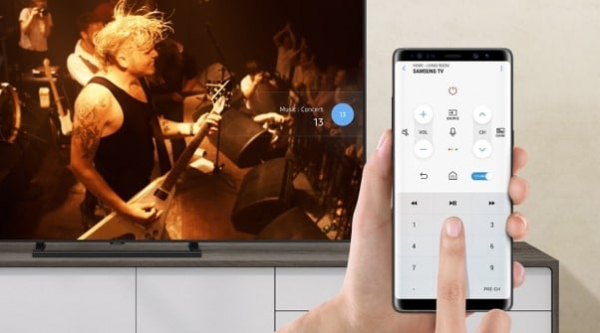
Отличным дополнением к стандартному функционалу приложения, стала возможность передачи медиа-файлов с телефона на память Смарт ТВ.
Приложение можно установить как на Андроид, так и на Айфон. Если это Андроид в Play Market введите название приложения и установите его. На Айфоне ситуация похожая, только нужно зайти в App Store.
Скачать для Android
Скачать для iOS
LG TV Remote
Еще одна компания с Кореи, которая последовала примеру земляков. LG также создали оригинальное приложение для управления своей техникой. Есть две версии программы: LG TV Remote LG TV PLUS. Эта подходит для более ранних версий пульта.

Устанавливается через сторонние источники, так как официальной поддержки уже нет, в силу устаревания софта.
Скачав приложение и запустив его, вам нужно будет выбрать свою модель ТВ из представленного перечня.
Скачать для Android
Скачать для iOS
LG TV PLUS
Этот вариант, LG TV PLUS подразумевает под собой телевизоры нового поколения. Здесь установка происходит через официальный магазин приложений на телефоне Play Market.
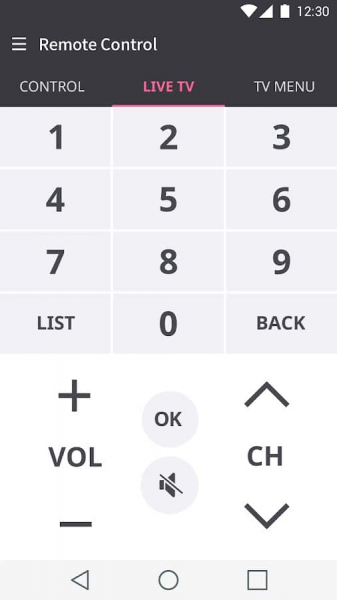
Скачать для Android
Скачать для iOS
Philips TV Remote
Phillips также имеет свое приложение под названием “Philips TV Remote”. Оснащен всеми необходимыми функциями. Доступен как для Android, так и для iOS.
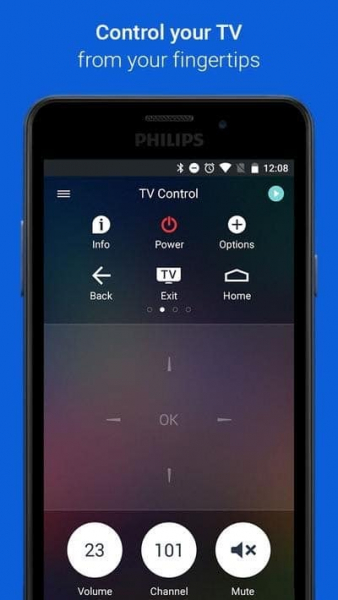
Скачать для Android
Скачать для iOS
Mi Remote Controller
Отличительная черта Mi Remote Controller в том, что он может использоваться не только с телевизорами марки Xiaomi. Реестр доступных марок огромен.
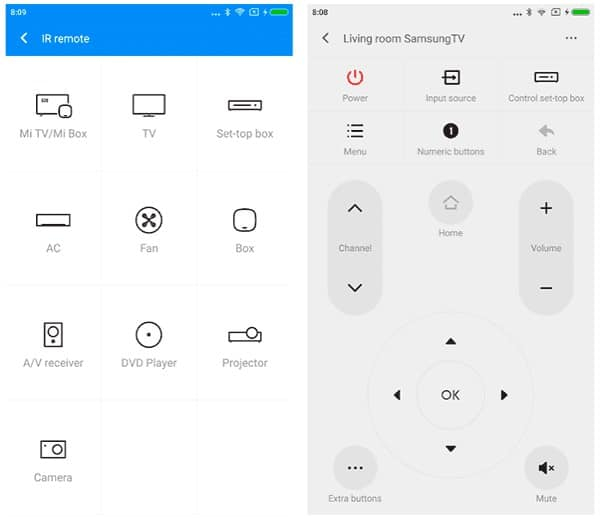
Но есть небольшой минус. Относится он к владельцам “яблочных” устройств. Так как Xiaomi компания, которая производит технику на ОС Android, найти приложение на просторах App Store не получится. С Play Market никаких проблем нет — напишите название в строке поиска, скачайте программу и настройте сопряжение телевизора с телефоном.
Скачать для Android
Android TV Remote Control
Приложение, изданное под покровительством Google. Не принципиально иметь определенную марку телевизора — того факта, что у вас Смарт ТВ на базе Андроид уже достаточно. Panasonic, Sony, Toshiba — неважно. Скачайте софт на смартфон, добавьте свой ТВ и пользуйтесь телефоном в качестве пульта для телевизора.
Есть несколько интересных функций в Android TV Remote Control, которых нет у многих программ — управление голосом, клавиатура.
Скачать для Android
Peel Smart Remote
Первый кандидат в этом ТОПе на звание “инновационный пульт для телевизора”. Такое звание Peel Smart Remote заслужил тем, что показывает программу телепередач прямо в приложении. Происходит это за счет почтового индекса. Программа определяет вашего провайдера, тем самым предоставляя достоверную информацию насчет телеканалов.
Скачивается в Плей Маркете.
Скачать для Android
SURE Universal Remote
Подходит для любого телевизора на базе Смарт ТВ. Также, может использовать для любой другой техники: кондиционеры, проекторы приставки и пр. Одно из серьезных достоинств SURE Universal Remote — показ аудио и видео материалов со смартфона на экран телевизора.
Скачать для Android
AnyMote Universal Remote
AnyMote Universal Remote чем-то напоминает предыдущее приложение — также может использоваться с любой техникой в доме.
Даже есть возможность запрограммировать некоторые команды для одновременного включения, путем нажатия одной кнопки.
Скачать для Android
Скачать для iOS
Unified Remote
Помимо управления телевизором, Unified Remote может использоваться и для управления компьютером.
Скачать для Android
Скачать для iOS
ZaZa Remote
Простой интерфейс и быстрое переключение между различной техникой — вот как можно описать ZaZa Remote. Здесь функционал также не ограничивается одним лишь телевизором: может сочетаться с любой подходящей техникой.
Приятная особенность в том, что в зависимости от управляемого гаджета, меню управления будет меняться. Например, подключившись к вентилятору, на экране телефона будут отображаться лопасти вентилятора.
Скачать для Android
Скачать для iOS
Как скачать приложение? Общие рекомендации
Скачивая приложение с официального магазина, у вас может возникнуть проблема. Самая частая — нехватка памяти.
Все, что имеется на телефоне, находится в памяти смартфона или на SD-карточке. Туда входят и системные приложения (Google Фильмы, Google Музыка, Google Фото и пр) и устанавливаемые. Эта память не вечная и у каждой модели телефона индивидуальная. Чтобы удостовериться в наличие места, зайдите в “Настройки”, перейдите в раздел “Хранилище” (или “Память”, название может быть разное, но понять о чем идет речь можно). В этом разделе отображается сколько данных занято и сколько свободно. Если вы видите, что свободного места вообще нету — нужно избавиться от одного приложения, чтобы дополнительное пространство появилось. Что делать, если на телефоне ничего нет, но память заполнена можно узнать, кликнув по ссылке.
Когда завершите операцию по чистке смартфона, можете переходить к скачиванию. Совершается оно по следующей последовательности:
Место также занимают медиа ресурсы. Это фото, видео и аудиозаписи. Вы можете удалить некоторые из них. Но учтите, что удаляться они безвозвратно, поэтому для начала сделайте резервную копию, скинув файлы на компьютер или сохранив их в электронном хранилище.
Для обеих операционных систем, инструкция к установке будет одинакова, отличаться будут названия магазинов:
- Откройте Play Market (App Store).
- В строке поиска напишите название приложения, которое хотите скачать.
- Скачайте нужную программу.
Готово.
Что делать, если приложение не устанавливается?
Проверьте соединение Интернета. Возможно, Сеть не работает, от чего приложение не устанавливается.

Но проблема может быть и другого характера. Например, телевизор не управляется через телефон. Вероятно, была калибровка телевизора с телефона прошло некорректно, от чего пульт не работает. Еще раз, внимательно, проведите настройку:
- Скачайте приложение с официального магазина приложений.
- Откройте его.
- Включите ТВ.
- На телефоне нажмите на “+” и выберите марку своего телевизора.
- Приложение будет искать ваш ТВ; на экране будет отображаться соответствующий ползунок. Подождите, пока приложение не уведомит вас о нахождении контакта с телевизором.
- Для настройки программа предложит вам провести тестовые действия. По типу, увеличение громкости, переключения телеканалов и тд. Если все клавиши работают, нажмите “Да”.
- Все, готово.
Вы уже убедились, что пульт для телевизора на телефоне крайне удобная вещь? Не переживайте, если вам так и не удалось воспользоваться приложением — скорее всего, вы неправильно проводите установку. Еще раз пройдитесь по всем пунктам и у вас все получится.
